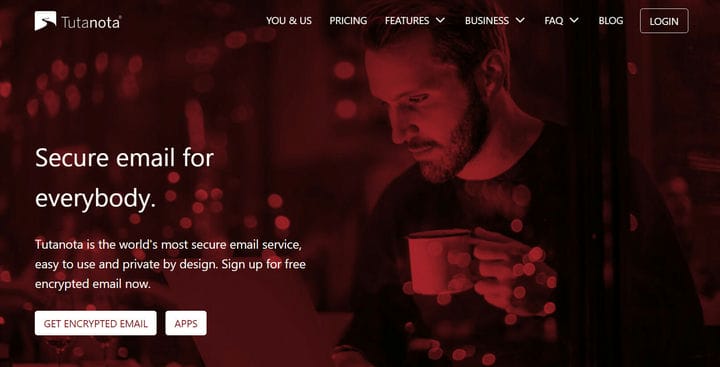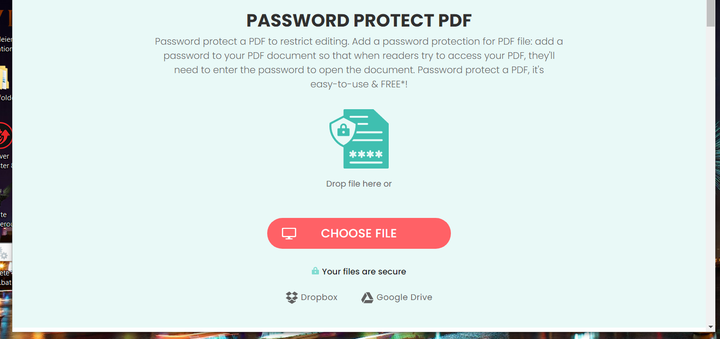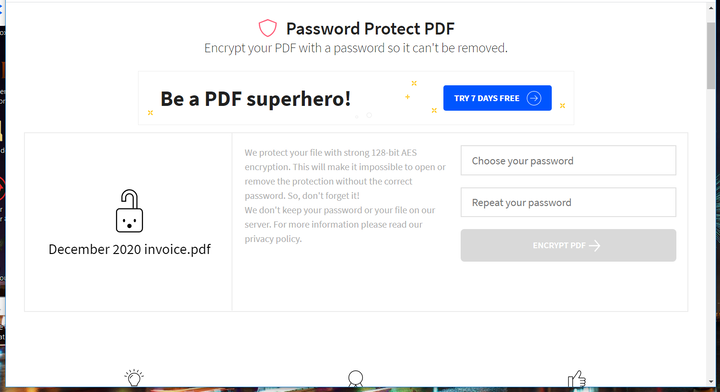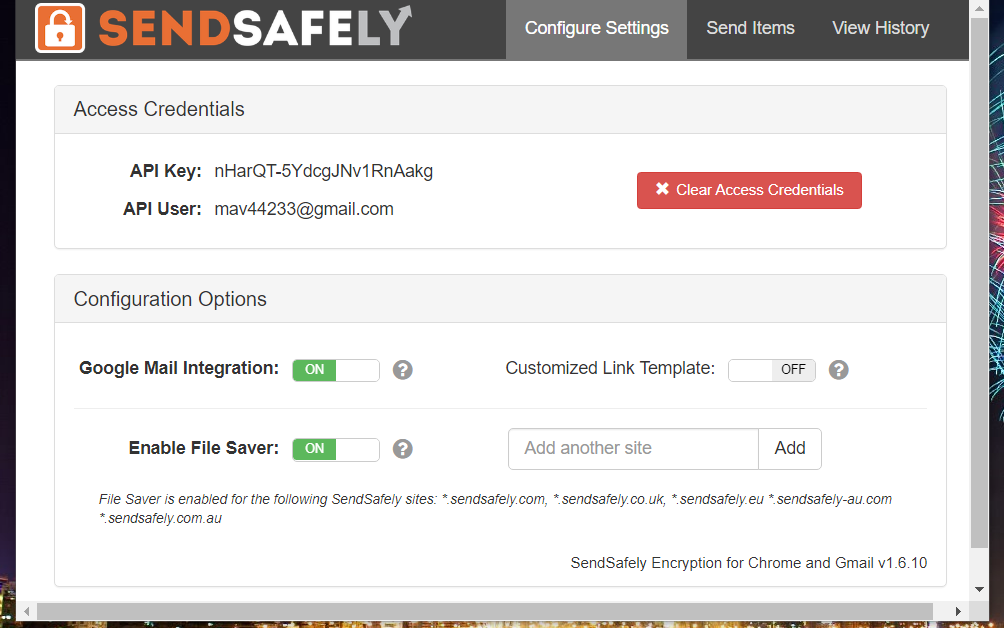Как зашифровать PDF-файл для электронной почты и безопасно отправить его
- Некоторые пользователи могут задаться вопросом, как зашифровать PDF-файлы для электронных писем, чтобы они могли отправлять безопасные PDF-вложения.
- Вы можете зашифровать файл PDF для электронной почты Outlook и другого программного обеспечения для обмена сообщениями с помощью некоторых программ для работы с документами PDF.
- Пользователи, которым интересно, как зашифровать PDF-файлы для Gmail, могут защитить сообщения с помощью некоторых расширений Google Chrome.
- Некоторые веб-приложения PDF заслуживают внимания пользователей, которые задаются вопросом, как бесплатно зашифровать PDF-файл для электронной почты.
Чтобы исправить различные проблемы с ПК, мы рекомендуем Restoro PC Repair Tool: это программное обеспечение исправит распространенные компьютерные ошибки, защитит вас от потери файлов, вредоносных программ, сбоев оборудования и оптимизирует ваш компьютер для максимальной производительности. Решите проблемы с ПК и удалите вирусы прямо сейчас, выполнив 3 простых шага:
- Загрузите Restoro PC Repair Tool, который поставляется с запатентованными технологиями (патент доступен здесь ).
- Нажмите Начать сканирование, чтобы найти проблемы Windows, которые могут вызывать проблемы с ПК.
- Нажмите «Восстановить все», чтобы исправить проблемы, влияющие на безопасность и производительность вашего компьютера.
- В этом месяце Restoro скачали 662 786 читателей.
Portable Document Format – один из самых универсальных форматов файлов. Миллионы пользователей сохраняют свои документы в формате PDF, чтобы легко обмениваться ими с коллегами независимо от оборудования и операционных систем.
Некоторым пользователям может потребоваться защитить PDF-файлы с помощью шифрования паролей, прежде чем отправлять их по электронной почте.
Различные программные пакеты PDF позволяют пользователям применять шифрование паролей к файлам PDF. Есть также несколько способов зашифровать документы PDF без программного обеспечения PDF.
Как я могу зашифровать PDF-документы для электронных писем и более безопасно их отправлять?
1 Зашифруйте PDF-файл с помощью Adobe Acrobat DC
Acrobat DC – это оригинальное программное обеспечение PDF для фирменного формата Portable Document Format компании Adobe.
Adobe Acrobat остается передовым программным обеспечением для работы с PDF в мире с начала 1990-х годов благодаря широким возможностям и инструментам для преобразования, редактирования, подписания и обмена файлами PDF.
Adobe Acrobat – одно из лучших программ для защиты файлов PDF. Пользователи Acrobat могут щелкнуть «Файл» и выбрать «Защитить паролем», чтобы установить стандартный пароль.
Пользователи также могут выбрать альтернативное расширенное шифрование и параметры совместимости с Acrobat для файлов PDF.
Другие полезные функции Adobe Acrobat DC
- Это позволяет пользователям сжимать файлы PDF.
- Пользователи могут разделять PDF-файлы с помощью инструмента Acrobat Split.
- Утилита Acrobat Prepare Form позволяет пользователям создавать заполняемые формы.
- Включает инструмент сравнения, с помощью которого пользователи могут сравнивать текст PDF-документа
2 Заархивируйте документ PDF с помощью WinZip
Кроме того, вы можете защитить PDF-файл, заархивировав его в зашифрованном ZIP-файле для электронной почты. Чтобы создать зашифрованные архивы ZIP, воспользуйтесь WinZip.
WinZip – одна из лучших утилит для сжатия файлов для Windows 10, 8 и 7, с помощью которых вы можете сжимать, конвертировать и создавать резервные копии файлов.
Вы можете зашифровать архивы, включив параметр WinZip Encrypt. Затем вам нужно перетащить PDF-файл для архива на панель NewZip.zip.
Откроется окно шифрования для установки паролей. Вы можете выбрать для архива вариант шифрования AES 256, щелкнув «Параметры» на панели «Действия» WinZip.
Другие полезные функции WinZip
- Он включает конвертер документов Word в PDF.
- Пользователи могут сохранять, перемещать и копировать файлы в режиме управления файлами WinZip.
- WinZip позволяет пользователям конвертировать файлы в формат PDF.
- Эта архивная утилита включает опцию Объединить файлы PDF для объединения документов PDF.
3 Шифрование PDF-файлов с помощью парольной защиты PDF-файлов
- Сначала откройте веб-приложение Smallpdf Password Protect PDF.
![Как зашифровать PDF-файл для электронной почты и безопасно отправить его]()
- Нажмите кнопку «Выбрать файл», чтобы выбрать PDF-файл для шифрования.
- Затем введите пароль для PDF-документа.
![Как зашифровать PDF-файл для электронной почты и безопасно отправить его]()
- Нажмите кнопку «Зашифровать PDF».
- Нажмите кнопку «Загрузить», чтобы сохранить зашифрованный документ на свой компьютер.
4 Отправляйте безопасные электронные письма с помощью SendSafely Encryption для Chrome и Gmail
- Чтобы отправлять защищенные электронные письма с вложениями PDF с помощью Gmail, нажмите кнопку «Добавить в Chrome» на странице расширения SendSafely Encryption.
- Затем нажмите кнопку расширения SendSafely на панели инструментов Chrome.
- Нажмите кнопку «Зарегистрироваться сейчас бесплатно», чтобы создать учетную запись.
- Создав учетную запись, введите свои учетные данные для доступа SendSafely и нажмите кнопку «Перейти».
- Нажмите кнопку «Интеграция с Google Mail», чтобы включить интеграцию с Gmail.
![Как зашифровать PDF-файл для электронной почты и безопасно отправить его]()
- Откройте Gmail в браузере.
- Нажмите кнопку «Написать» в Gmail.
- Затем включите опцию SendSafely Message Encryption.
![Как зашифровать PDF-файл для электронной почты и безопасно отправить его]()
- Кроме того, вы можете нажать кнопку SendSafely Upload в редакторе сообщений Gmail, чтобы зашифровать только вложения PDF-файлов.
5 Отправьте прикрепленное сообщение с помощью зашифрованного почтового сервиса.
Существует также множество зашифрованных сервисов веб-почты, с помощью которых пользователи могут более безопасно отправлять электронные письма с вложениями в формате PDF без дополнительных расширений.
CTempler, Protonmail и Tutanota – одни из наиболее известных сервисов зашифрованной веб-почты для отправки более безопасных сообщений.
Вот как вы можете зашифровать PDF-файлы для электронных писем и более безопасно их отправлять. Вы можете зашифровать PDF-файл с помощью Adobe Acrobat, WinZip и приложения Password Protect PDF.
Если вам также нужны зашифрованные вложения в формате PDF, проверьте SendSafely или зарегистрируйтесь в зашифрованной службе веб-почты.